Compartilhar vídeos entre diferentes dispositivos, como iOS e Android, nem sempre é fácil. Por exemplo, você pode achar que os vídeos explícitos em um iPhone parecem borrados quando exibidos em um telefone Android. Como isso aconteceu? Por que os vídeos do iPhone parecem ruins no Android? Existe uma melhor maneira de enviar vídeos do Android para o iPhone? Calma. Nesta publicação, analisaremos de forma abrangente as possíveis razões para a redução de vídeo do iPhone para o Android e forneceremos uma gama de soluções. Continue lendo e encontre a solução apropriada para resolver o problema.
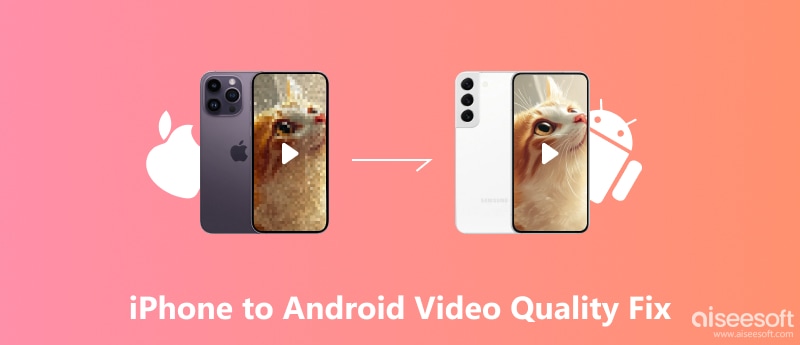
Antes de explorar soluções, é essencial determinar por que a qualidade do vídeo diminui do iPhone para o Android. Aqui estão algumas possíveis razões para a qualidade degradada do vídeo no seu Android.

. Diferentes codecs: iPhones e telefones Android empregam codecs diferentes durante a transferência, o que pode resultar em vídeos de qualidade inferior. Codecs são algoritmos para reduzir o tamanho do vídeo sem comprometer sua qualidade. Mas como codecs diferentes fornecem resultados diferentes, é provável que o usado por telefones Android não funcione tão bem quanto em iPhones.
. Várias resoluções de tela: Uma resolução de tela maior significa mais pixels para exibir o vídeo, resultando em filmagens mais precisas e nítidas. Portanto, vídeos em um iPhone podem parecer borrados em um telefone Android devido à incompatibilidade de diferentes resoluções de tela.
. Compressão de Vídeo: Algumas ferramentas que transferem vídeos do iPhone para o Android podem compactar os vídeos automaticamente. Embora o objetivo seja aumentar a velocidade de transmissão, a qualidade do vídeo fica comprometida.
Se você está confuso sobre como restaurar a qualidade do vídeo ao transferir do iPhone para o Android, aqui estão quatro soluções valiosas.
O WhatsApp é um aplicativo de mensagens completo. Além das mensagens de texto, o WhatsApp ajusta automaticamente a qualidade do vídeo para a versão mais compatível ao enviá-lo para diferentes dispositivos. Assim, você pode transferir seu vídeo do iPhone para o Android via WhatsApp e configurá-lo para HD para obter a melhor qualidade. Aqui está um tutorial para você.
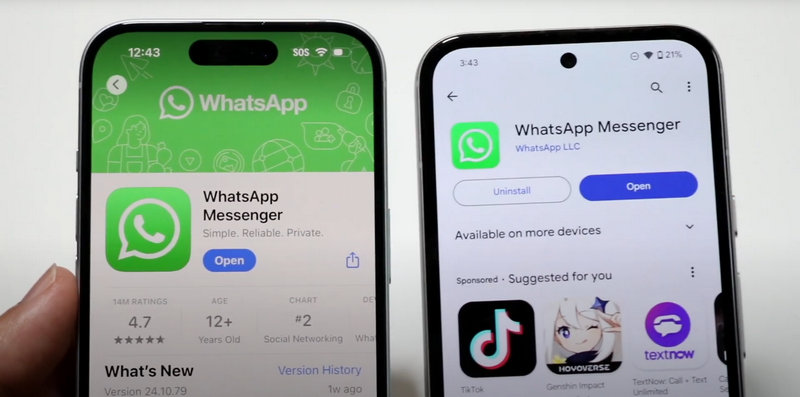
No entanto, para facilitar o envio rápido de mensagens, o WhatsApp compacta automaticamente os vídeos enviados, o que reduz drasticamente o tamanho e a qualidade do arquivo. Isso o torna inadequado para o compartilhamento de vídeos em que a preservação da clareza original é importante. Além disso, há um limite de tamanho de arquivo (normalmente de 16 MB a 100 MB, dependendo da rede), e tanto o remetente quanto o destinatário precisam ter o aplicativo instalado.
Serviços de nuvem como iCloud, Dropbox e Google Drive permitem transferências de vídeo confiáveis sem sacrificar a qualidade. Você pode carregar seus vídeos do iPhone para o serviço de nuvem e depois reproduzi-los em um smartphone Android, mantendo sua qualidade original durante toda a transmissão.
Tome o Google Drive como exemplo, aqui está um tutorial detalhado para você.
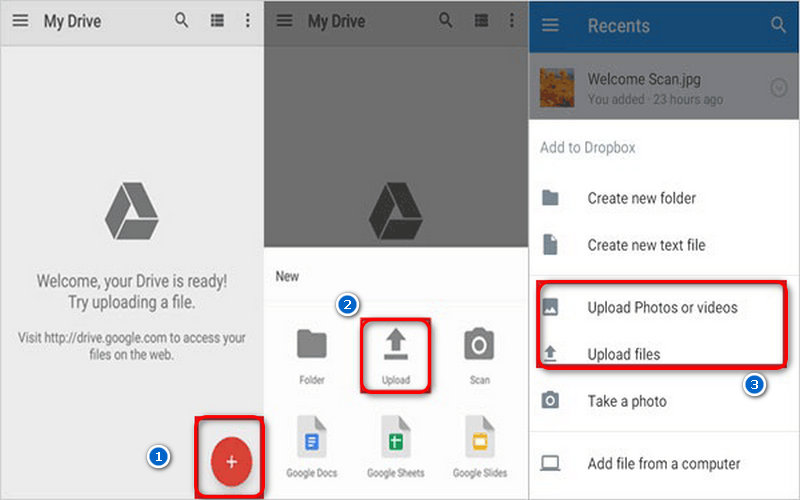
Embora o Google Drive preserve a qualidade original, suas principais limitações são a conveniência e o espaço de armazenamento. O processo requer várias etapas: upload, compartilhamento e download. O remetente precisa de espaço de armazenamento suficiente no Google Drive para o arquivo original, e o destinatário também precisa ter uma conta do Google para baixá-lo. Para arquivos de vídeo grandes, os tempos de upload e download podem ser longos, e é necessário aguardar a conclusão da sincronização no destinatário.
Ao transferir vídeos do seu iPhone para um dispositivo Android por e-mail, você pode selecionar a resolução ideal para manter a qualidade original do vídeo. Ao ajustar a resolução, você pode visualizar o vídeo sem perda de clareza ou detalhes no Android.
Aqui estão os Passos detalhados:
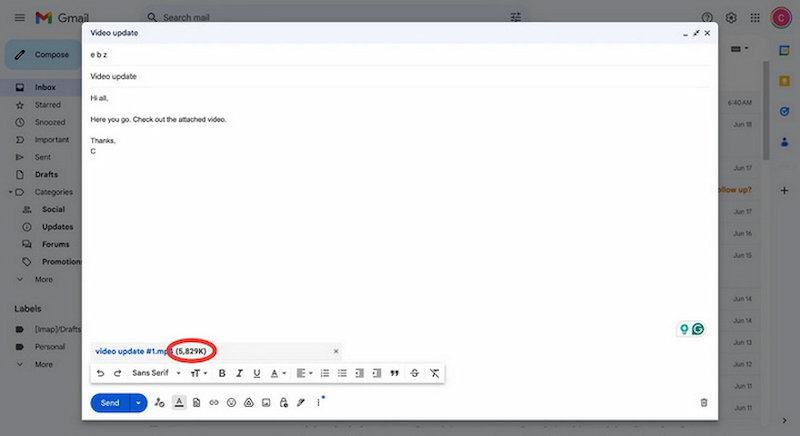
No entanto, a maioria dos provedores de e-mail não consegue lidar com arquivos de vídeo grandes de smartphones modernos. Se o vídeo exceder esse limite, o envio falhará. Mesmo que o arquivo esteja dentro do limite de tamanho, alguns servidores de e-mail ainda podem compactar o anexo. Esse método também não permite a reprodução direta; o destinatário precisa baixar o arquivo antes de visualizá-lo, o que é menos prático do que o streaming instantâneo.
Se um vídeo enviado do iPhone para o Android parecer desfocado, vários aprimoramento de vídeo e ferramentas de conversão, como FreeConvert Online Video e Handbrake, estão disponíveis para resolver esse problema. Com essas ferramentas, você pode efetivamente restaurar a qualidade do seu vídeo.
Embora tenhamos mencionado 4 maneiras eficazes de corrigir a baixa qualidade dos vídeos ao transferir do iPhone para o Android, elas ainda apresentam deficiências. O WhatsApp pode comprimir seu vídeo até certo ponto. Não há espaço suficiente para serviços em nuvem; às vezes, você precisa pagar por eles. Transferir e-mails pode ser muito irritante. Portanto, recomendamos a melhor ferramenta de aprimoramento de vídeo, o VidHex, como a melhor solução.
VidHex é a melhor solução para melhorar a qualidade do vídeo em vários dispositivos graças ao seu algoritmo de IA de ponta, suporte à tecnologia 4K e desempenho fluido. A tecnologia de IA integrada mantém a qualidade do vídeo original no máximo e ainda melhor. Ela permite que você amplie a qualidade do vídeo para 2× ou até 4×, o que ajuda a corrigir vídeos desfocados transferidos do iPhone para o Android.
100% seguro. Sem anúncios.
100% seguro. Sem anúncios.
Características:
• Aprimoramento e ampliação de upscaling 4K.
• Vários modelos de IA para melhorar e corrigir vídeos granulados.
• Reduza o ruído do vídeo e remova a pixelização.
• Livre-se de vídeos trêmulos e estabilize as filmagens.
Passos simples:
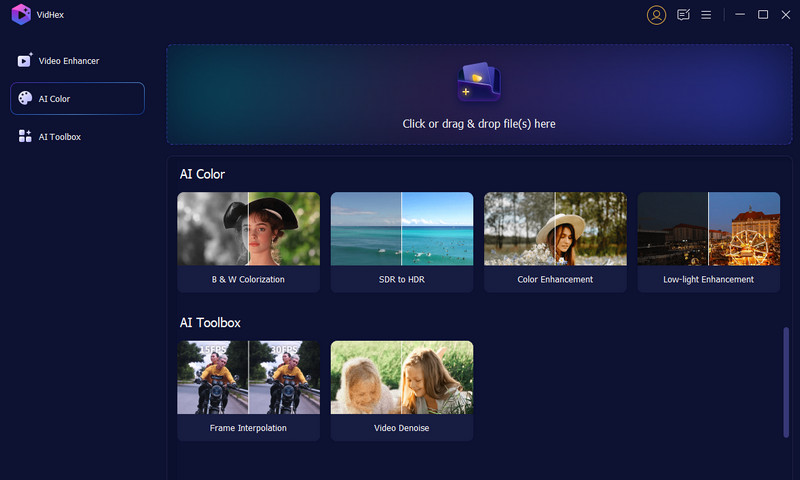
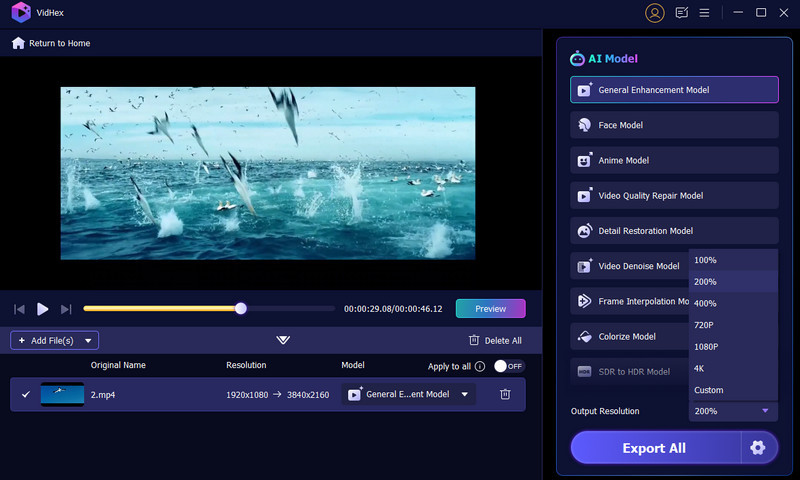
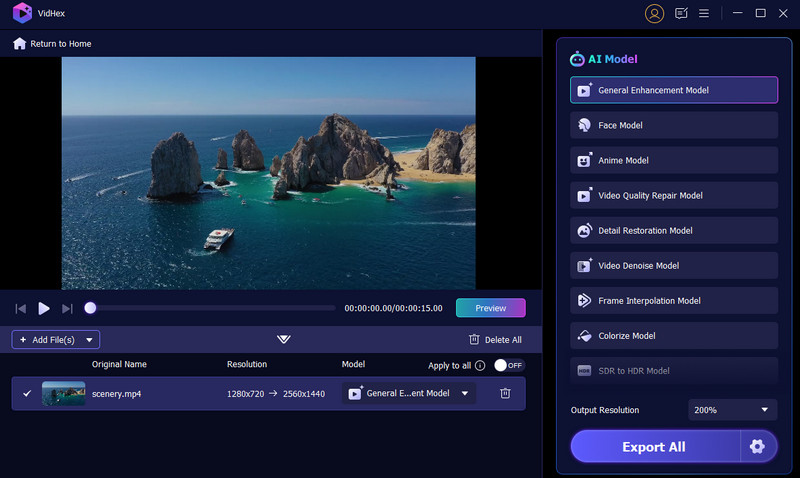
Seguindo essas etapas, você pode corrigir de forma rápida e eficaz seus vídeos desfocados do iPhone para dispositivos Android, resolvendo o problema de vídeos do iPhone com aparência ruim em dispositivos Android.
Como restaurar um vídeo desfocado em um iPhone?
Para corrigir instantaneamente um vídeo desfocado que você gravou com a câmera do seu iPhone, vá para Ajustes > Câmera > Gravar Vídeo. Selecione 1080p HD ou 4K para gravar um vídeo no seu iPhone.
Como enviar vídeos do iPhone para o Android e manter a qualidade?
Existem algumas maneiras de transferir vídeos do seu iPhone para o Android sem sacrificar a qualidade. Você pode enviar vídeos via Google Drive, anexos de e-mail ou uma ferramenta de transferência de arquivos de terceiros.
Como desfocar um vídeo?
Você pode desfocar um vídeo usando uma ferramenta de edição de vídeo para melhorar sua qualidade. Abra um aplicativo de edição de vídeo no seu telefone primeiro. Importe um vídeo desfocado e clique nas opções de aprimoramento de qualidade para ajustar o brilho, contraste e outros elementos. Em seguida, exporte o vídeo mais explícito.
Conclusão
No geral, há vários motivos para a qualidade inferior dos vídeos transferidos entre diferentes dispositivos. Você precisa encontrar o específico e levar a melhor maneira de enviar vídeos do Android para o iPhoneClaro, existe uma solução fácil e poderosa disponível. Você pode usar o VidHex para transferir seus vídeos do iPhone para o Android sem sacrificar a qualidade. Se este guia for útil, compartilhe-o com outras pessoas.

VidHex é um aprimorador de vídeo com tecnologia de IA que aumenta a escala, reduz o ruído, colore, estabiliza e melhora a qualidade do vídeo em 1 clique.
100% seguro. Sem anúncios.
100% seguro. Sem anúncios.